Se i contratti fanno parte del tuo flusso di lavoro quotidiano, sai quanto sia frustrante quando le persone cambiano parti del documento o del modulo che non dovrebbero. Fortunatamente, Microsoft Word ha uno strumento per sviluppatori che ti consente di proteggere il testo nel tuo documento pur consentendo alle persone di riempire gli spazi vuoti.
Rendere il tuo documento compilabile, non modificabile
Supponiamo, ad esempio, che tu abbia un file accordo di non divulgazione che desideri inviare a un dipendente che entrerà a far parte della tua azienda. Si desidera dare alla persona ricevente la possibilità di riempire gli spazi vuoti nel documento, ma si desidera anche garantire che nessuna delle informazioni nell’accordo di non divulgazione venga alterata o modificata in alcun modo. Sono necessari solo pochi passaggi per ottenere ciò in Word. Ecco come.
Per prima cosa, prendi il documento legale con cui vuoi lavorare. Microsoft fornisce alcuni modelli di base, ma ci sono anche molti siti Web che forniscono gratuitamente modelli legali dettagliati e completi online, redatti da veri avvocati. In questo esempio, utilizzeremo un NDA che abbiamo acquisito dal link sopra.
Dopo aver estratto il documento, è il momento di aggiungere alcuni controlli e protezione. Per prima cosa, devi entrare nella scheda “Sviluppatore”. Word non lo visualizza sulla barra multifunzione per impostazione predefinita, quindi andiamo avanti e risolviamolo.
Fare clic su “File”.
Nella parte inferiore del menu, seleziona “Opzioni”.
Nel riquadro sinistro del menu Opzioni, seleziona “Personalizza barra multifunzione”.
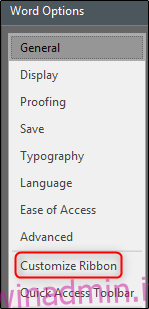
A destra, seleziona la casella di controllo “Sviluppatore”, che troverai in “Personalizza la barra multifunzione”, quindi fai clic su “OK”.
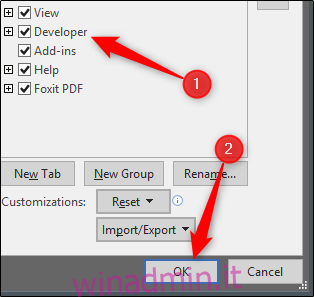
Ora noterai che la scheda Sviluppatore appare tra le schede Visualizza e Guida. Vai avanti e passa alla scheda “Sviluppatore”.
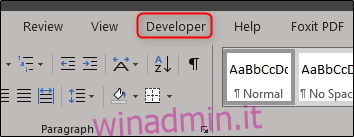
Una volta lì, trova il gruppo “Controlli”, dove vedrai diverse opzioni di controllo del contenuto per testo in formato RTF o normale, immagini, caselle combinate, elenchi a discesa, selettori di date, caselle di controllo o controlli di blocco predefinito.
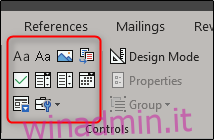
Mettiamolo in pratica. Nella sezione della firma del nostro modello NDA, inseriremo un selettore di data e una casella di testo RTF per inserire rispettivamente la data del nostro accordo e il nome stampato.
Innanzitutto, porta il cursore nell’area in cui desideri inserire un selettore di date. Metteremo il nostro qui:
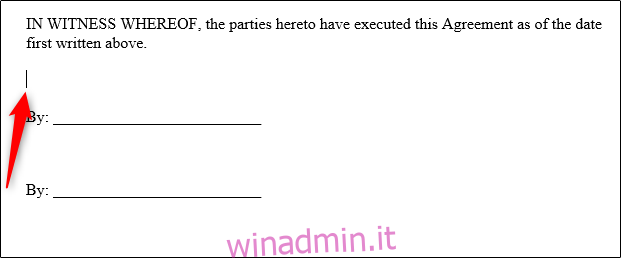
Successivamente, nella scheda “Sviluppatore”, seleziona “Controllo contenuto selettore data” (è l’icona del calendario).
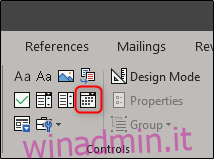
Ora vedrai apparire una casella. Fare clic sulla freccia e scegliere una data dal calendario che si apre.
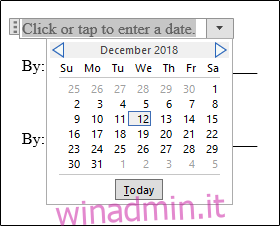
Successivamente, rimuoviamo le righe accanto a “Per:” e le sostituiamo con una casella di testo RTF. Una volta eliminate le linee, posiziona il punto di inserimento dove deve andare:
Torna alla scheda “Sviluppatore”, fare clic sul pulsante “Rich Text Content Control”.
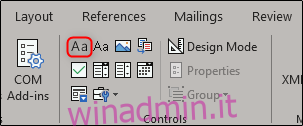
La tua casella di testo apparirà ora. Ripeti i passaggi per la riga successiva in cui dovrebbe andare un nome e avrai qualcosa che assomiglia a questo:
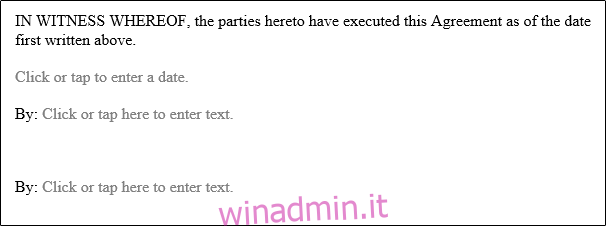
Come puoi vedere, ora hai sezioni compilabili per il testo e una data.
L’utilizzo di questa funzione è particolarmente utile per i moduli che vengono inviati spesso e hanno diverse sezioni che dovrebbero essere compilate dalla parte ricevente. Prendi il primo paragrafo del nostro NDA, ad esempio:
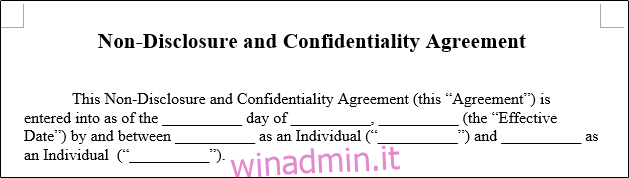
Quel paragrafo da solo ha sette parti che devono essere compilate. Ha senso trasformarlo in un modulo compilabile.
Andando avanti, un NDA non è un documento che avrebbe spesso cambiato il suo contenuto. Allo stesso modo, quando invii un contratto da firmare, vuoi assicurarti che nessuno dei contenuti sia stato alterato e poi rispedito a te a tua insaputa. Limitare i diritti di modifica per la parte ricevente è un ottimo modo per proteggere l’integrità del documento, così come te stesso.
Per rendere un documento non modificabile, innanzitutto seleziona tutto il testo nel documento premendo Ctrl + A. Una volta evidenziato tutto il testo, fare clic su “Limita modifica” nel gruppo “Proteggi” nella scheda “Sviluppatore”.
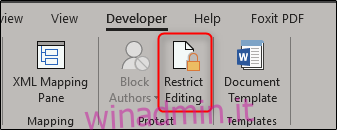
Nel riquadro “Limita modifica” visualizzato a destra, seleziona l’opzione nella sezione “Restrizioni di modifica”.
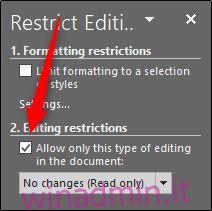
Successivamente, nella stessa sezione, fai clic sulla freccia per visualizzare il menu a discesa e seleziona “Compilazione moduli”.
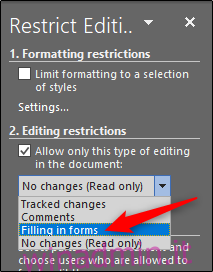
Infine, seleziona “Sì, avvia l’applicazione della protezione”.
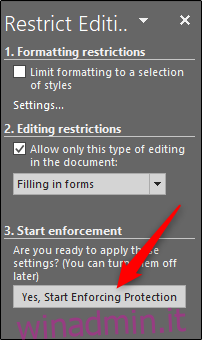
Per fornire al tuo documento un ulteriore livello di protezione, ti verrà chiesto di creare una password. Questo è completamente opzionale. Se decidi di farlo, inserisci una password e fai clic su “OK”. Altrimenti, fai clic su Annulla.
Questo è tutto. Ora hai un documento compilabile protetto da modifiche involontarie (o intenzionali). L’esempio che abbiamo usato qui è solo uno dei tanti casi d’uso in cui questa funzione sarebbe utile. Approfitta di questa funzione la prossima volta che hai un questionario o un modulo legale che desideri inviare!